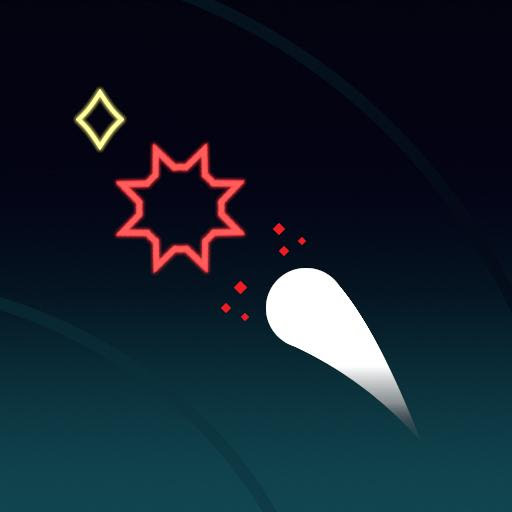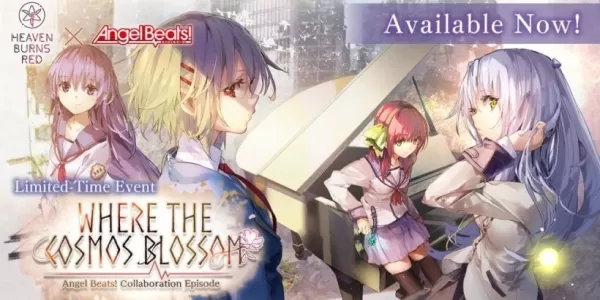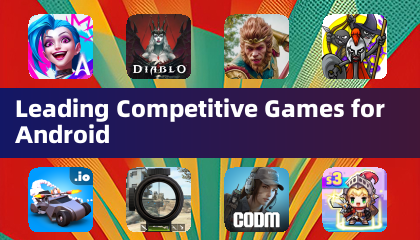Mahahalagang Minecraft Math: Subdividing ang iyong screen para sa tagumpay
maranasan ang nostalhik na kasiyahan ng couch co-op gaming na may minecraft! Ang gabay na ito ay detalyado kung paano mag-set up ng split-screen gameplay sa iyong Xbox One o iba pang katugmang console. Ipunin ang iyong mga kaibigan, meryenda, at inumin - magsimula tayo!
Mahahalagang Pagsasaalang -alang:
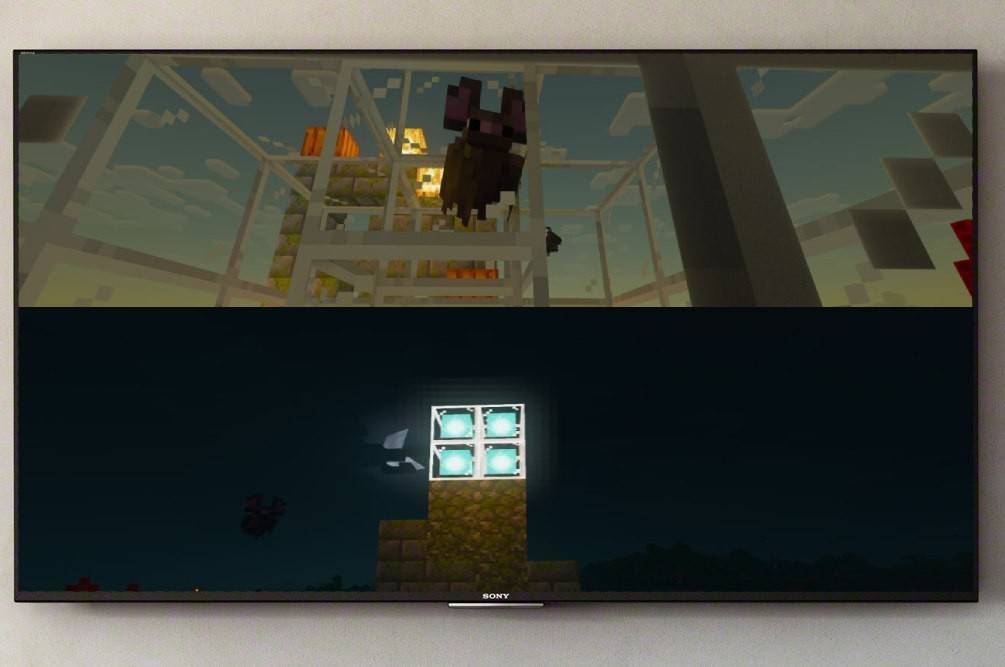 Larawan: ensigame.com
Larawan: ensigame.com
Ang Minecraft split-screen ay eksklusibo na magagamit sa mga console (Xbox, PlayStation, Nintendo switch), hindi PC. Tiyakin na sumusuporta ang iyong TV o Monitor ng hindi bababa sa 720p HD na resolusyon, at na ang iyong console ay may kakayahang mag -output ng resolusyon na ito. Inirerekomenda ang koneksyon ng HDMI; Maaaring mangailangan ang VGA ng manu -manong pagsasaayos ng resolusyon sa loob ng iyong mga setting ng console.
lokal na split-screen gameplay (hanggang sa 4 na mga manlalaro):
 Larawan: ensigame.com
Larawan: ensigame.com
-
Ikonekta ang iyong console: Gumamit ng isang HDMI cable upang ikonekta ang iyong console sa iyong HD-may kakayahang display.
-
Ilunsad ang Minecraft: Simulan ang Minecraft at pumili upang lumikha ng isang bagong mundo o mag -load ng isang umiiral na. Crucially, huwag paganahin ang Ang pagpipilian ng Multiplayer sa mga setting ng laro.
-
I -configure ang iyong mundo: Piliin ang iyong nais na kahirapan, mode ng laro, at mga setting ng mundo. Laktawan ang hakbang na ito kung ang pag-load ng isang pre-umiiral na mundo.
-
Simulan ang laro: Pindutin ang pindutan ng "Start" (o katumbas) upang simulan ang laro.
-
Magdagdag ng mga manlalaro: Kapag naglo -load ang laro, gamitin ang naaangkop na pindutan (hal., "Mga pagpipilian" sa PS, "magsimula" sa Xbox) dalawang beses upang maisaaktibo ang mga karagdagang puwang ng player. Ang bawat manlalaro ay kakailanganin upang mag -sign in sa kanilang account.
-
Tangkilikin ang split-screen! Ang screen ay awtomatikong hahatiin sa mga seksyon (2-4 mga manlalaro).
 Larawan: ensigame.com
Larawan: ensigame.com
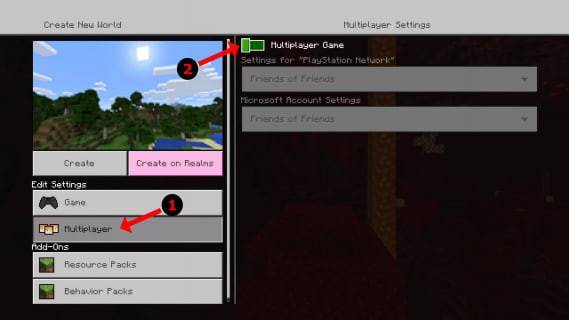 Larawan: alphr.com
Larawan: alphr.com
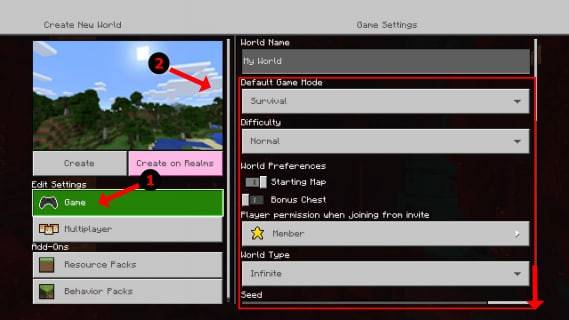 Larawan: alphr.com
Larawan: alphr.com
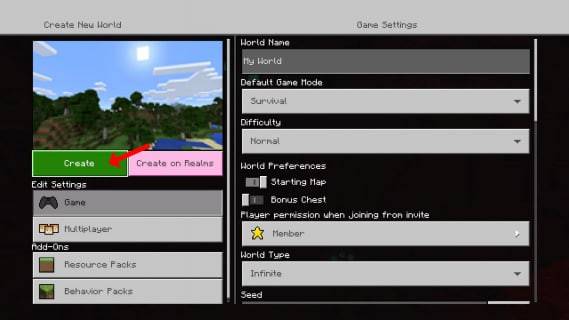 Larawan: alphr.com
Larawan: alphr.com
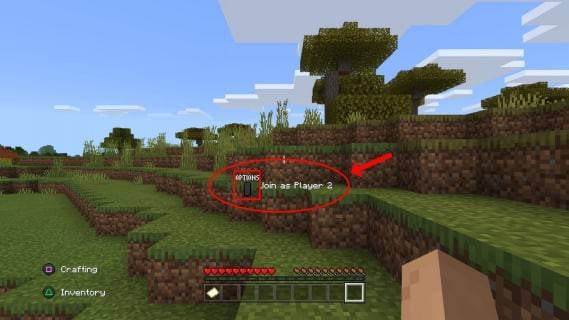 Larawan: alphr.com
Larawan: alphr.com
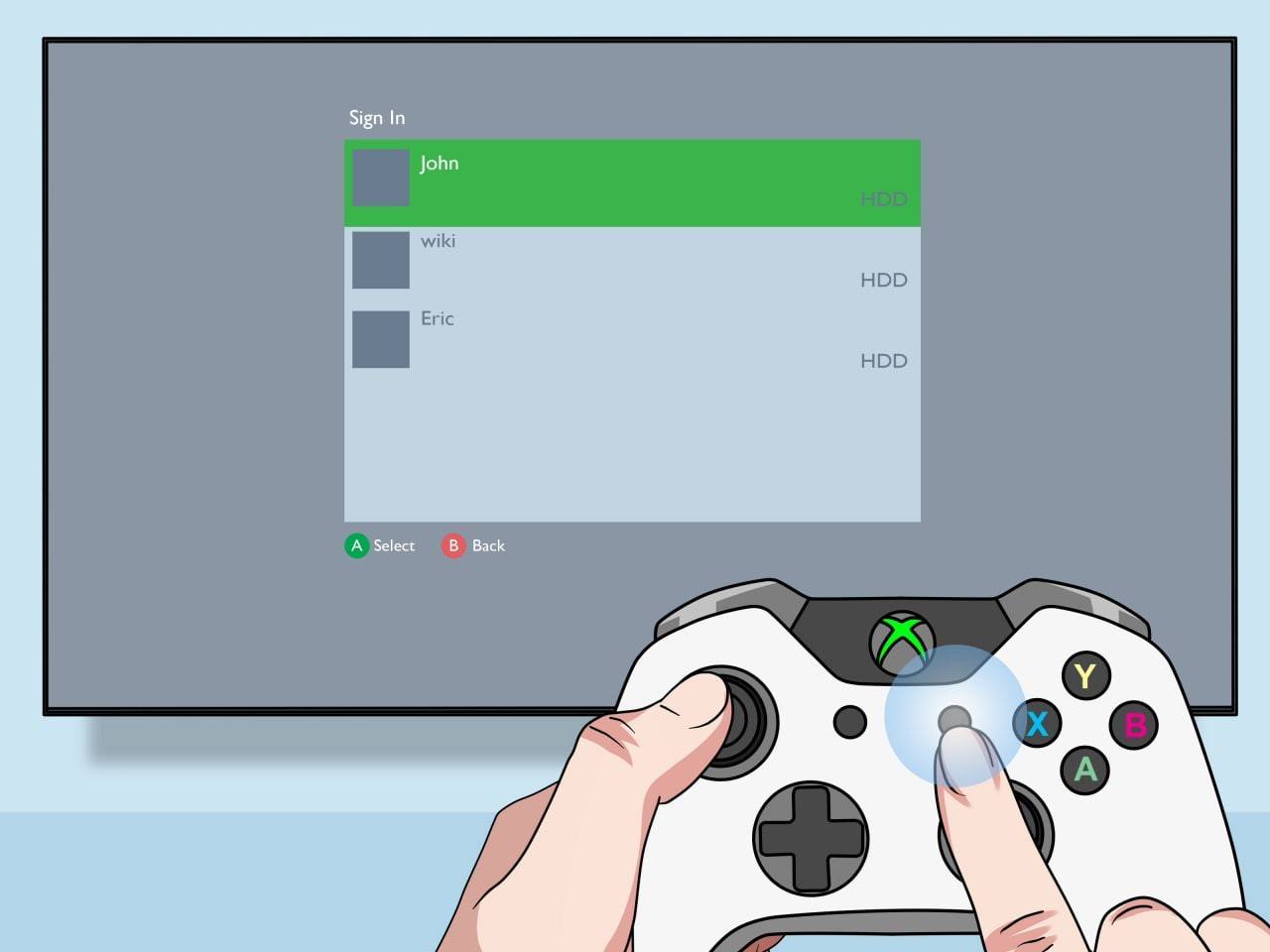 Larawan: pt.wikiHow.com
Larawan: pt.wikiHow.com
Online Multiplayer na may lokal na split-screen:
 Larawan: YouTube.com
Larawan: YouTube.com
Habang hindi ka direktang maghiwalay-screen sa mga malayong online na manlalaro, maaari kang ay maaaring pagsamahin ang lokal na split-screen sa online Multiplayer. Sundin ang mga hakbang para sa lokal na split-screen, ngunit paganahin ang ang pagpipilian ng Multiplayer sa mga setting ng laro bago magsimula. Pagkatapos, anyayahan ang iyong mga online na kaibigan upang sumali sa iyong laro. Ang pag-andar ng split-screen ng Minecraft ay ginagawang hindi kapani-paniwala na ma-access at masaya ang pag-play ng kooperatiba. Masiyahan sa pakikipagsapalaran kasama ang iyong mga kaibigan!